
Инструкцию Для Озика
Инструкция по конвертации карт Google. Map в формат Oziexplorer. Создание карт из Google Maps для программы Ozi. Explorer. Задача: - Выкачать из Google Maps участок карты и склеить его в один графический файл.- Создать из полученного файла откалиброванную карту для Ozi. Explorer.- Решить проблему слишком темной и бледной картинки из Google Maps, для комфортного отображения на экране КПК.
Необходимый софт: - Oziexplorer. CE - Сама программа навигации для КПК.- Img. Конвертер карт из графического формата в ozf для Oziexplorer. CE.- Map. Builder - Скачивает снимки из Google Maps и объединяет их в один большой файл.- Xn. View - Графическая программа для несложного и быстрого редактирования. Выбираем нужный участок карты.
Параметры зума не имеют значения для финальной карты, главное, чтобы в видимой области вашего браузера был именно тот участок, который вы хотите иметь в результате для Ozi. Можно изменять форму окна браузера по вертикали и горизонтали, чтобы получить прямоугольную или квадратную карту. После того, как выбран участок, нужно обновить ссылку, нажав на Link to this page. Выкачиваем блоки из Google Maps и создаем карту с файлом привязки для Ozi. Скопированную ссылку нужно вставить в Map.
Builder: Затем, выбираем уровень зума, в котором вы хотите получить выбранный участок карты. Суммарный объем блоков - это объем, который будет выкачан из интернета. Выкачанные блоки сохраняются в директории, которая указана в настройках Map. Builder (Архивная директория). Начинается закачка блоков: После чего, выкачанные блоки автоматом склеиваются в один файл: В итоге мы получаем два файла – саму карту в формате BMP или JPG и файл привязки для Ozi.
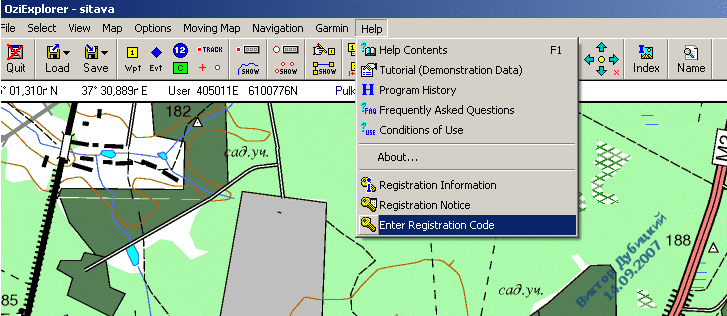

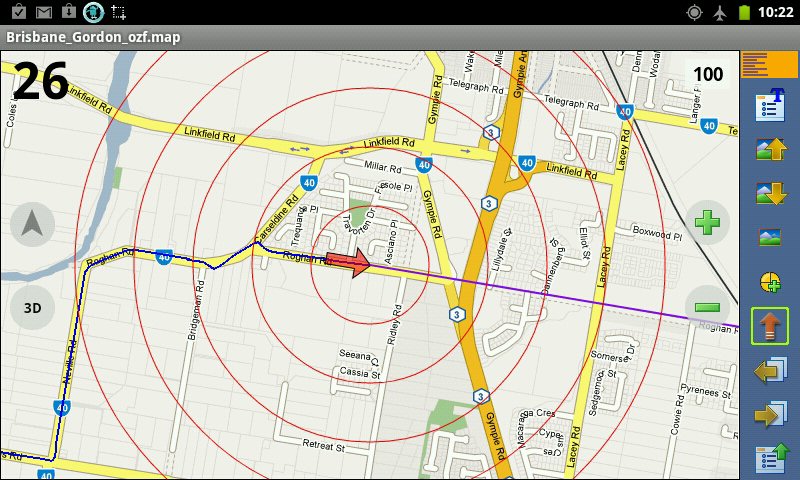
Обработка изображения в графическом редакторе. Теперь нам нужно сделать картинку ярче и насыщеннее, так как большинство исходных спутниковых снимков Google Maps слишком темные и бледные, особенно для отображения на экране КПК. Здесь может возникнуть проблема из- за большого размера карты (к примеру с разрешением 1. Gb). Редактировать такую карту в фотошопе, на средней машине будет очень накладно, либо невозможно. По этому нам нужна простенькая программа, которая сможет добавить насыщенность и яркость картинки за один шаг. Я использовал бесплатную программу Xn. View. Открываем нашу карту.
Начинаем с изменения насыщенности и осветления. Я выбирал Осветление – 1. Насыщенность – 1. По желанию, можно сделать автокоррекцию уровней, чтобы черное стало черным, а не серым. Результат автоуровней.
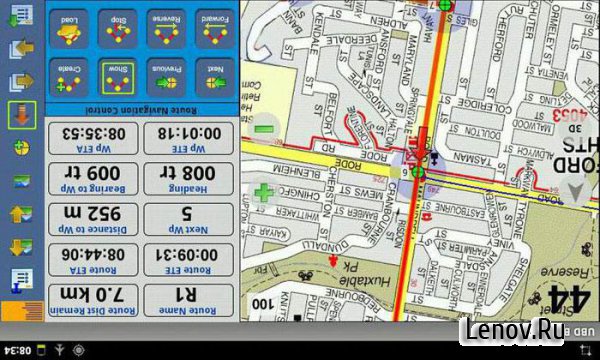
Поговорим о такой замечательной программе как OziExplorer зачем она. Предпочтительный выобор — создать папку DATA в каталоге Oziexplorer. Эти инструкции одинаково применимы и к заливке Событий в GPS — . Когда я только начал работать с навигационной программой Ozi Explorer, я, конечно, скачал немало инструкций и даже видеоурок, . Видео Инструкция по использованию программы OziExplorer на системе Android Больше информации на .
Для привязки карт нам нужен настольный персональный компьютер (в простонародье - ББ) или ноутбук с установленным OziExplorer, программа . Если Вы впервые пользуетесь OziExplorer, прочтите эту инструкцию. Я старался сделать OziExplorer как можно более удобным, но картография это . Инструкция по привязке растровой (отсканированной) карты в программе OziExplorer 1. Отсканируйте карту. Сохраните ее в .
После автоуровней можно добавить яркости. Я ставил Яркость - 4. Контраст – 4. 2 (получается пересвет на самых ярких участках, но лично мне важнее яркость картинки).
Конвертируем карту в формат Ozf для Ozi. Используем для этого программу Img. После конвертации получаем на выходе два файла: Имя. Инструкция По Индисепт Изо. Программа Перевода Печатного Текста В Рукописный. У вас должен быть включен Java.
Script для просмотра.